May -Akda:
Frank Hunt
Petsa Ng Paglikha:
14 Marso. 2021
I -Update Ang Petsa:
1 Hulyo 2024

Nilalaman
Ituturo sa iyo ng artikulong ito kung paano i-install ang Simple Poll app sa Slack at kung paano lumikha ng isang poll sa channel na iyon gamit ang isang browser sa iyong desktop.
Upang humakbang
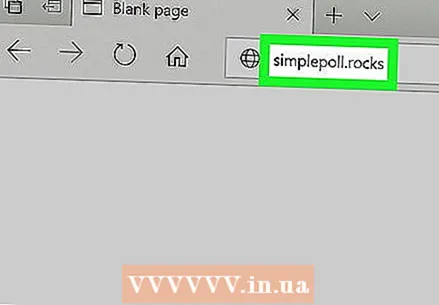 Buksan Simpleng Poll sa iyong browser. Mag-type ng simplepoll.rocks sa address bar at pindutin ↵ Ipasok o ⏎ Bumalik sa iyong keyboard.
Buksan Simpleng Poll sa iyong browser. Mag-type ng simplepoll.rocks sa address bar at pindutin ↵ Ipasok o ⏎ Bumalik sa iyong keyboard.  Pindutin ang pindutan Idagdag sa Slack. Ang pindutan na ito ay nasa gitna ng pahina. Hihilingin sa iyo ngayon na magbigay ng access sa Simple Poll sa Slack.
Pindutin ang pindutan Idagdag sa Slack. Ang pindutan na ito ay nasa gitna ng pahina. Hihilingin sa iyo ngayon na magbigay ng access sa Simple Poll sa Slack. - Kung hindi ka awtomatikong naka-log in sa Slack sa iyong browser, hihilingin sa iyo na ipasok ang address ng iyong lugar ng trabaho at mag-log in gamit ang iyong e-mail address at password.
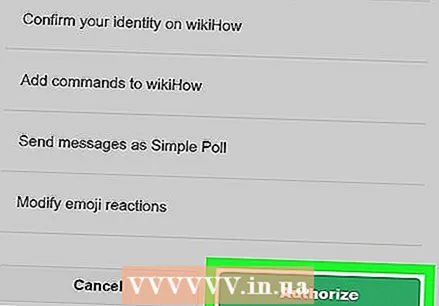 Mag-click sa berdeng pindutan Pahintulutan. Papayagan ka nitong lumikha at magbahagi ng mga botohan sa napiling lugar ng trabaho.
Mag-click sa berdeng pindutan Pahintulutan. Papayagan ka nitong lumikha at magbahagi ng mga botohan sa napiling lugar ng trabaho. - Kung nais mong gumamit ng Simple Poll sa ibang lugar ng trabaho, mag-click sa icon
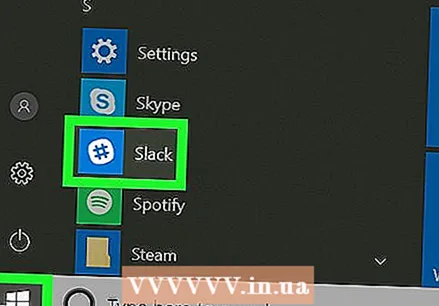 Buksan ang Slack sa iyong computer. Maaari mong gamitin ang desktop app na Slack o mag-log in sa iyong lugar ng trabaho sa pamamagitan ng Slack.com.
Buksan ang Slack sa iyong computer. Maaari mong gamitin ang desktop app na Slack o mag-log in sa iyong lugar ng trabaho sa pamamagitan ng Slack.com. 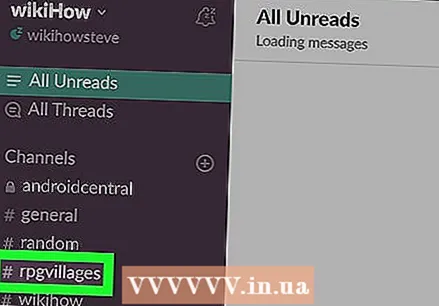 Pumili ng isang channel sa kaliwang panel. Hanapin ang channel na nais mong gamitin sa Listahan ng Channel ng iyong lugar ng trabaho at buksan ito.
Pumili ng isang channel sa kaliwang panel. Hanapin ang channel na nais mong gamitin sa Listahan ng Channel ng iyong lugar ng trabaho at buksan ito. 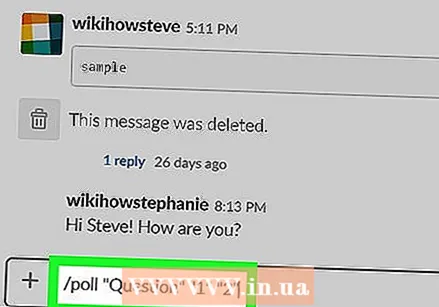 Uri / poll "Tanong" "1" "2" sa patlang ng mensahe. Papayagan ka ng utos na ito na lumikha ng isang simpleng botohan sa Simple Poll app at ibahagi ito sa iyong mga contact sa chat.
Uri / poll "Tanong" "1" "2" sa patlang ng mensahe. Papayagan ka ng utos na ito na lumikha ng isang simpleng botohan sa Simple Poll app at ibahagi ito sa iyong mga contact sa chat. 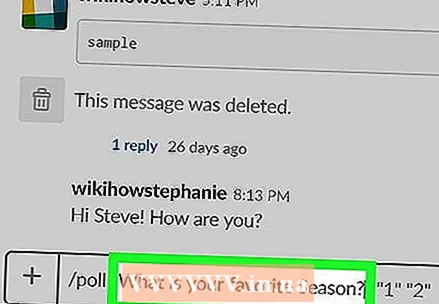 Palitan Tanong sa pamamagitan ng iyong totoong tanong sa loob ng mga panipi. Tanggalin Tanong sa loob ng mga panipi at ipasok ang iyong katanungan para sa botohan.
Palitan Tanong sa pamamagitan ng iyong totoong tanong sa loob ng mga panipi. Tanggalin Tanong sa loob ng mga panipi at ipasok ang iyong katanungan para sa botohan. 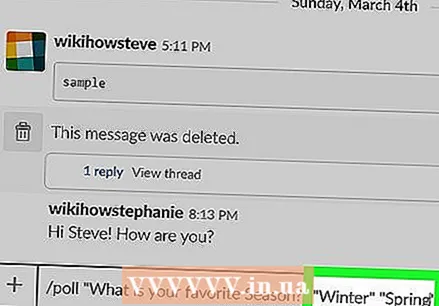 Palitan ’1’ at ’2’ na may mga pagpipilian upang tumugon. Alisin ang mga numero sa loob ng mga marka ng panipi at maglagay ng ilang mga pagpipilian sa pagsagot para sa iyong botohan.
Palitan ’1’ at ’2’ na may mga pagpipilian upang tumugon. Alisin ang mga numero sa loob ng mga marka ng panipi at maglagay ng ilang mga pagpipilian sa pagsagot para sa iyong botohan. - Maaari kang magdagdag ng higit pang mga pagpipilian sa pagsagot sa iyong linya ng utos dito.
 Ipadala ang mensahe sa chat. Pindutin ↵ Ipasok o ⏎ Bumalik sa iyong keyboard upang ipadala ang linya ng utos sa chat. Awtomatiko nitong lilikha ng iyong poll.
Ipadala ang mensahe sa chat. Pindutin ↵ Ipasok o ⏎ Bumalik sa iyong keyboard upang ipadala ang linya ng utos sa chat. Awtomatiko nitong lilikha ng iyong poll.
- Kung nais mong gumamit ng Simple Poll sa ibang lugar ng trabaho, mag-click sa icon



